
|

|
GRAFIKA KOMPUTEROWA
Dział informatyki zajmujący się tworzeniem obrazów obiektów rzeczywistych i wyimaginowanych.
Pierwsze prace z grafiki komputerowej wykonano w USA 1950 wyświetlając kreskowe wykresy danych na ekranie grafoskopu dołączonego do komputera Whirlwind. Przez 2 następne dziesięciolecia grafika komputerowa była rozwijana w nielicznych ośr. (wysoki koszt urządzeń). Grafoskopy i kreślące na papierze plotery pracowały w trybie wektorowym, tzn. łączyły odcinkami lub łukami zadane punkty. W latach 80. dzięki gwałtownemu rozwojowi elektroniki grafika komputerowa stała się szeroko dostępna (m.in. dla użytkowników komputerów osobistych) i znalazła liczne zastosowania. Dominującym typem urządzeń graf. są obecnie monitory rastrowe, działające podobnie jak telewizory. Obraz składa się z bardzo wielu małych kropek, które można wyświetlać aż w 16,7 mln kolorów. Do tworzenia trwałych kopii obrazów służą m.in. magnetowidy i barwne drukarki laserowe. Grafika komputerowa ma często charakter interakcyjny takie urządzenia jak klawiatura, mysz, manipulatory i pióro świetlne oraz odpowiednie oprogramowanie pozwalają użytkownikowi wprost przy komputerze konstruować obiekty, kontrolować ich położenie, ustalać barwy i oświetlenie oraz ruch. Grafika komputerowa obejmuje: podstawowe algorytmy rastrowe rysowania odcinków i krzywych oraz wypełniania obszarów, metody definiowania, reprezentowania obiektów i ich transformacji, metody modelowania oświetlenia i koloru, algorytmy rozstrzygania zasłaniania, metody nadawania obiektom wyglądu naturalnego i animację. Do sposobów definiowania obiektów należą: konstruowanie brył wielościennych, modelowanie krzywych i powierzchni (Beziera, sklejanych i Coonsa), konstrukcyjna geometria brył, metody fraktalne i stochastyczne określenie obiektów naturalnych (drzew, gór), podawanie równań ruchu cząstek (np. wody tworzącej fale) oraz metody reprezentacji objętościowej (m.in. drzewa ósemkowe). Transformacje opisują przekształcenia geom. (obroty, przesunięcia, rzutowania na płaszczyznę potrzebne do rysowania przedmiotów trójwymiarowych), odkształcenia obiektów pod wpływem działających sił oraz ruch. Modelowanie oświetlenia i koloru uzyskuje się przez uwzględnianie rodzaju źródeł światła, ich położenia, intensywności i barwy emitowanego oświetlenia oraz własności opt. i materiałowych wizualizowanych przedmiotów (charakterystyk odbicia rozproszonego i zwierciadlanego, stopnia przezroczystości, barwy). Algorytmy rozstrzygania zasłaniania wyznaczają widoczne fragmenty obiektów, rzucane przez nie cienie, a bardziej skomplikowane metody (śledzenia promieni i bilansu energ.) pozwalają uzyskiwać realist. obrazy jakości lepszej niż kolorowe zdjęcia. Wyspecjalizowane komputery (tzw. stacje graf.) są wyposażone w procesory realizujące sprzętowo wiele operacji; przyspiesza to znacznie ich wykonanie i umożliwia płynną animację nawet złożonych scen.
Do najważniejszych zastosowań grafiki komputerowej należą: graf. systemy konwersacyjne z użytkownikiem komputera, kreślenie wykresów i rysunków techn., komputerowy skład druk., wspomagane komputerowo projektowanie arch. oraz projektowanie form i wyrobów przem., symulacja i animacja zjawisk fiz., chem. i biol., kartografia, wizualizacja danych med., symulatory lotów, film (też animowany) i gry komputerowe.
J.D. FOLEY, A. VAN DAM, S.K. FEINER, J.F. HUGHES Computer Graphics. Principles and Practice , New York 1990. Michał Jankowski
Rozróżniamy dwa rodzaje obrazów graficznych, a co za tym idzie dwa rodzaje programów graficznych
- obiektowe (zwane również wektorowymi)
- bitmapowe (rastrowe).
Grafika obiektowa
W obiektowych programach graficznych używa się narzędzi tworzących kształty definiowane wzorami matematycznymi. Bez względu na skalę wyświetlanego obiektu jego właściwości nie zmieniają się, a przesuwanie jednego obiektu nie ma wpływu na pozostałe elementy. Każdy obiekt wektorowy ma opisujące go właściwości, takie jak: kolor, kształt rozmiar. Obiekty wektorowe wyglądają na ekranie tak samo w przybliżeniu jak i w oddaleniu - mają ciągłe linie i jednolite kolory. Jakość wydruku rysunków wektorowych jest uzależniona jedynie od rozdzielczości drukarki.
Obrazy tworzone za pomocą programów do grafiki wektorowej nie przypominają skanowanych fotografii, ponieważ programy te służą przede wszystkim do kreślenie linii i krzywych.
Grafika bitmapowa
Obrazy bitmapowe składają się z maleńkich plamek zwanych pikselami, które układają się w kolorowe wzory. Każdemu pikselowi przyporządkowana jest liczba określająca barwę danego punktu oraz miejsce, w którym znajduje się w obrazie. Kształt i kolor obrazka bitmapowego jest jednolity tylko, gdy patrzymy na niego z daleka. W przybliżeniu widać oddzielne plamki. Jakość wydruku jest uzależniona tutaj od rozdzielczości samego obrazka.
Obraz pokrywający pełny obszar ekranu składa się z reguły z 600 rzędów po 800 pikseli, a więc w sumie składa się z około 500.000 pikseli.
Za pomocą programów do malowania tworzymy obrazy bitmapowe przypominające często prawdziwe fotografie.
Grafika na ekranie monitora
Przy obróbce zeskanowanych fotografii istotne jest, aby grafika wyświetlana na ekranie monitora, zbliżona była pod względem jakości do oryginału. W tym celu dla monitora należy ustawić maksymalną paletę kolorów, jaką pozwala uzyskać używana przez nas karta graficzna. Przy ustawieniu 16 bitów uzyskujemy jakość fotograficzną. Jednak wraz ze zwiększeniem liczby wyświetlanych kolorów może zmaleć nam prędkość pracy komputera
Urządzenia wejścia - czyli pędzle i pisaki naszego komputera
Mysz - umożliwiająca tworzenie grafiki wektorowej i bitmapowej
Tablet graficzny - urządzenie przypominające swymi rozmiarami książkę i posiadające powierzchnię wrażliwą na nacisk i każdy ruch specjalnego pisaka. Praca ze wspomnianym urządzeniem przypomina tradycyjną formę kreślenia.
Skanery - za pomocą których możliwe jest przenoszenie grafiki znajdującej się na papierze do pamięci komputera.
Karty video - czyli karty umożliwiające przechwytywanie obrazów telewizyjnych lub odtwarzanych kaset wideo, a następnie zapisać go w postaci plików graficznych
Ze skanowane jak i przechwycone obrazy zapisać możemy jedynie jako bitmapy.
Podstawowe rozszerzenia plików powiązanych z grafiką
Obecnie istnieje ogromna liczba rodzajów plików graficznych i ciężko jest zapamiętać nam wszystkie ich rodzaje. Najpopularniejsze obecnie to jpg, gif wykorzystywane głównie na stronach internetowych, bmp - np. nasze tapety w Windows.
Oprócz wspomnianych istnieją: emf, pcx, png, cdr, wmf, ppm, psd, rgb, tif i wiele innych.

Paint
Program Paint porównać możemy do domowego zbioru przyborów do malowania, czyli podstawowych narzędzi: ołówka, gumki, pędzla, linijki. Po uruchomieniu programu mamy do dyspozycji czystą kartkę formatu A4 na, której możemy rozpocząć pracę.
Górna część naszego ekranu to, jak w większości programów, menu w którym dostępna jest pomoc, możliwość zdefiniowania własnych kolorów, nadanie kształtu naszemu obrazowi (rozciągnięcie, pochylenie, obrócenie) oraz standardowe menu Edycji (kopiuj, wklej, ...), menu Widok i menu Plik (zapisz, otwórz, drukuj,...). Oprócz wspomnianych pozycji, zauważamy zbiór narzędzi dostępnych w programie (lewa strona naszego ekranu) oraz zdefiniowane kolory podstawowe (dół naszego ekranu)
Zbiór dostępnych narzędzi w programie Paint
|
Zaznaczanie dow. kształtu
|
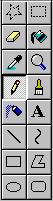
|
Zaznaczanie (prostokąt)
|
|
Gumka
|
Wypełnienie kolorem
|
|
Pipeta (pobieranie koloru)
|
Lupa
|
|
Ołówek
|
Pędzel
|
|
Spray
|
Tekst
|
|
Linia
|
Krzywat
|
|
Prostokont
|
Wielokąt
|
|
Elipsa
|
Zaokrąglony prostokąt
|
Wydaje mi się iż takich narzędzi jak gumka, ołówek, spray, pędzel, lupa, prostokąt, elipsa, zaokrąglony prostokąt, linia, krzywa omawiać nie trzeba, ogólnie porównać je możemy do naszych biurkowych narzędzi. Godne uwagi są pozycje zaznaczania, wypełniania kolorem czy też tekst.
Zaznaczanie
Otóż przy pomocy narzędzia Zaznaczanie możemy zaznaczyć dowolną część naszego rysunku. Zaznaczenie może mieć kształt prostokąta (kwadratu), lub dowolny, określony przez nas (Zaznaczanie dowolnego kształtu). Narzędzie to przydać się nam może w chwili gdy chcemy część naszego "dzieła" poprawić, wykasować lub też skopiować.
Wypełnianie kolorem
Pozycja Wypełnianie kolorem służy do zamalowywania części naszego obrazu (elementy o zamkniętym kształcie) np. prostokąta, elipsy, kwadratu itp. Jak posługiwać się tym narzędziem? Otóż po jego wyborze musimy określić jeszcze kolor naszego wypełniania i następnie klikamy w środku elementów które chcemy wypełnić określonym kolorem.
Tekst
W chwili wyboru tej pozycji program Paint zamienia nam się w prosty edytor tekstu. Zaznaczamy obszar naszego obrazu i następnie w zaznaczonym obszarze umieścić możemy dowolny tekst wypisany z klawiatury. Pamiętać należy, iż w chwili opuszczenia naszego tekstu integruje, scala się on z obrazem i zaczyna stanowić jedną całość wynikiem czego jakakolwiek modyfikacja staje się niemożliwa do zrealizowania.
Pole koloru
Menu kolorów dostępne jest, jak wspomnieliśmy, w dolnej części naszego ekranu.

Lewa część tego menu to podgląd aktualnych ustawień. Widzimy tam dwa kwadraty nachodzące na siebie. Górny kwadracik to określenie koloru naszego ołówka, pędzla, wypełnienia oraz obramowania naszych prostokątów, elips .... Dolny kwadracik to określenie koloru naszej kartki oraz automatycznego wypełniania prostokątów, elips itp. Pierwszy z omówionych kolorów wybieramy klikając lewym przyciskiem myszy, drugi - prawym.
Warto również wspomnieć o dodatkowych menu otwierających się w chwili wyboru poszczególnych narzędzi.
Otóż w chwili wyboru prostokąta, elipsy, wielokąta dostępne mamy menu umożliwiające nam narysowanie "przezroczystego" elementu, elementu o różnych kolorach obramowania i wypełnienia oraz elementu o takim samym kolorze wypełnienia i obramowania.
Po wyborze Spray w dodatkowym menu określić możemy jego wielkość.
Dodatkowe menu Pędzla pozwala nam określić rodzaj i wielkość pozostawionego kształtu przez to narzędzie na naszej kartce.
Podmenu Tekstu pozwala określić czy pole tekstowe ma mieć własne tło, czy ma być naniesione na już istniejące.
Jak się z czasem będziemy mogli przekonać, ciężki jest narysowanie prostej linii w pionie poziomie czy też pod kątem 45°. Pomocne okaże się wtedy naciśnięcie klawisza Shift w momencie rysowania wspomnianych linii.
Zapisywanie własnej pracy
W celu zapisania rezultatów naszej pracy musimy:
- Z menu Plik wybrać pozycję Zapisz jako
- W otwartym oknie dialogowym wpisujemy nazwę naszej pracy, określamy jakość naszego obrazka (Zapisz jako typ) poprzez wybór odpowiedniej liczby kolorów.
- Określamy lokalizację naszej pracy (czyli miejsce w którym ma być zapisany plik - Zapisz w:)
- Kilkamy zapisz

CorelDRAW
|